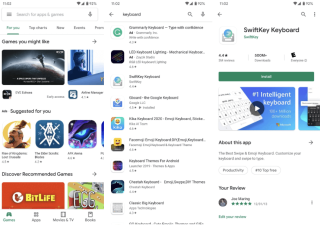Androidのストックキーボードのほとんどは、ユーザーにシームレスなパフォーマンスを提供するためにいくつかの改善が行われたときから、かなりうまく機能します。しかし、より良いカスタマイズオプションを求めている場合、または新しいレイアウトを探している場合。モバイル用の新しいキーボードに切り替えるには、数回タップしてスワイプするだけです。選択できるいくつかの最高のAndroidキーボードアプリのリストについてはすでに説明しました。デフォルトのキーボードはいつでも置き換えることができます。
新しいAndroidキーボードをダウンロードする方法は?
デフォルトのモバイルキーボードを変更するには、優れたキーボードアプリがインストールされている必要があります。Google Playストアには試してみるオプションがたくさんありますが、私たちはSwiftKeyの大ファンです。Android用のキーボードアプリは、迅速で高速なタイピング、および正確な単語予測で市場で最もよく知られています。さらに、5つ以上の異なる言語を合計する機能をサポートしているため、同時に使用できます。かっこいいですよね?それでは、これ以上面倒なことはせずに、Androidキーボードの変更を始めましょう。
ステップ1– AndroidデバイスでGooglePlayストアを起動し、「SwiftKeyKeyboard」を検索します。
ステップ2-画面に表示される最初のオプションをタップし、[インストール]ボタンを押します。

このガイドでは、SwiftKeyキーボードを使用していますが、他のサードパーティ製モバイルキーボードを選択してインストールすることもできます。ここにキーボードアプリの完全なリストがあります!
また、チェック:Androidでオートコレクトを無効にする方法は?
Androidキーボードを変更する方法は?
選択したモバイルキーボードをダウンロードしたので、次はデフォルトのモバイルキーボードに交換します。
ステップ3-スマートフォンの設定に移動し、下にスクロールして[システム]メニューを見つけます。言語と入力ボタンをタップします。
ステップ4-次に、[仮想キーボード]セクションをタップしてから、[キーボードの管理]ボタンをタップします。
ステップ5- SwiftKeyキーボードアプリまたはデバイスにダウンロードしたその他のモバイルキーボードをオンに切り替える必要があります。[OK]をタップします。
ステップ6-メッセンジャー、メール、Google検索など、入力を開始できる場所を起動します。画面の右下隅に表示されるキーボードアイコンをタップして、新しくインストールしたキーボードを選択するだけです。

それでおしまい!これで、デフォルトのAndroidキーボードが正常に置き換えられました。元に戻したい場合は、上記と同じ手順を慎重に実行してください。
また、チェックしてください:Windows 10でAndroid通知を取得する方法は?
基本的なiPhoneキーボードを変更するには?
デフォルトのiPhoneキーボードは複数のユーザーにとって適切な選択ですが、より優れたカスタマイズオプションと新しいレイアウトを備えたいくつかの新しいオプションを試してみても害はありません。最高のAndroidキーボードと同様に、市場には、多数の言語キーボードを使用するiOSユーザー向けの多くのオプションがあります。
iPhoneで複数のキーボードを有効にする:
ステップ1- iPhoneの設定を起動し、[一般]メニューに移動します。[キーボード]オプションを見つけてタップし、[キーボード]を選択します。
ステップ2-推奨されるiPhoneキーボードの完全なリストが画面に表示されます。目的のオプションを選択し、[完了]をタップします。これで、新しく選択したモバイルキーボードが、デフォルトのキーボードと他の絵文字キーボードが存在するキーボードのメインリストに表示されます。
また、チェックしてください:iPhone用の最高のGIFキーボード
iPhoneのキーボードをサードパーティのモバイルキーボードに置き換える方法は?
iPhone用のキーボードの推奨リストから選択したくない場合は、AppStoreで他のオプションを探してください。
ステップ3-デバイスにiPhoneに最適なキーボードをダウンロードします。以来SwiftKeyは、 iOS用にも利用可能である、我々はそれをインストールしています。
ステップ4 -iPhone用のサードパーティ製キーボードを選択するには、同じ方法に従う必要があります。[設定]> [一般]> [キーボード]> [キーボード]> [新しいキーボードの追加]オプションに移動します。
ステップ5-サードパーティのキーボードのリストから、iPhoneにインストールしたばかりのキーボードアプリを探します。
ステップ6-それをタップし、キーボードアプリがデバイス上で迅速に動作するようにするために必要なすべての権限を付与します。

ここで、メッセンジャーアプリ、メール、またはSafari検索を起動するだけで、新しいキーボードアプリをテストできます。画面の下部にあるアイコンのような地球をタップします。ポップアップメニューが表示されるまでボタンを押し続けます。新しくインストールしたiPhone用キーボードアプリを選択して使用を開始してください!
このガイドがお役に立てば幸いです。Android/ iPhoneキーボードを手間をかけずに変更するのに役立ちました。優れたAndroidおよびiOSキーボードアプリに関する提案があれば、以下のコメントセクションで共有してください。
それまで、ハッピータイピング!